window下eclipse安装python插件教程
本教程为大家分享了eclipse安装python插件的具体步骤,供大家参考,具体内容如下
1.安装python环境
python安装包下载地址:https://www.python.org/downloads/windows/
2.在eclipse中在线安装PyDev插件
启动Eclipse, 点击Help->Install New Software... 在弹出的对话框中,点Add 按钮。 Name中填:Pydev, Location中填http://pydev.org/updates
然后一步一步装下去。
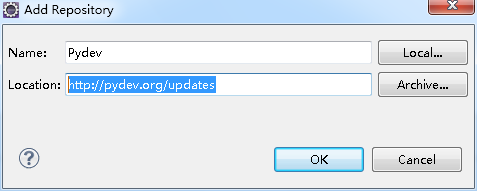
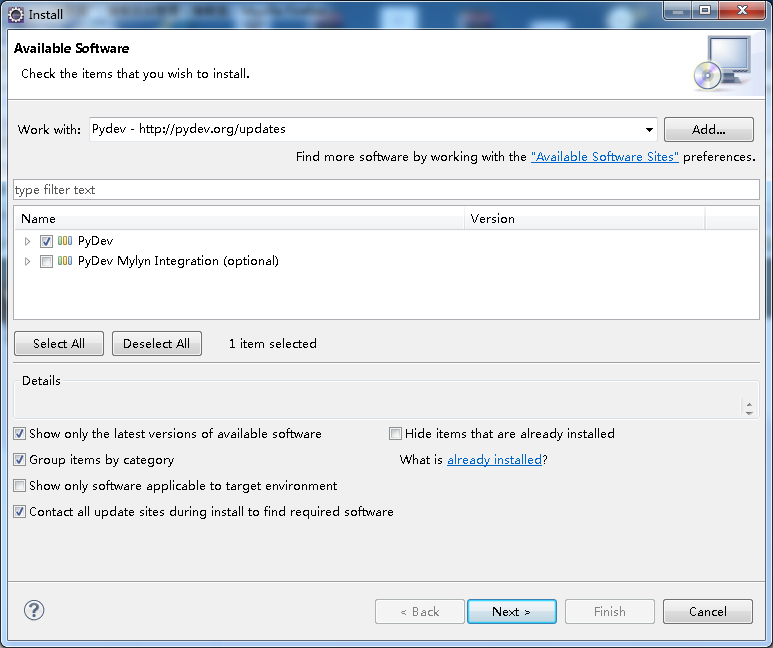
3.配置pydev解释器
安装好pydev后, 需要配置Python解释器。
在Eclipse菜单栏中,点击Windows ->Preferences.
在对话框中,点击pyDev->Interpreter - Python. 点击New按钮, 选择python.exe的路径, 打开后显示出一个包含很多复选框的窗口. 点OK
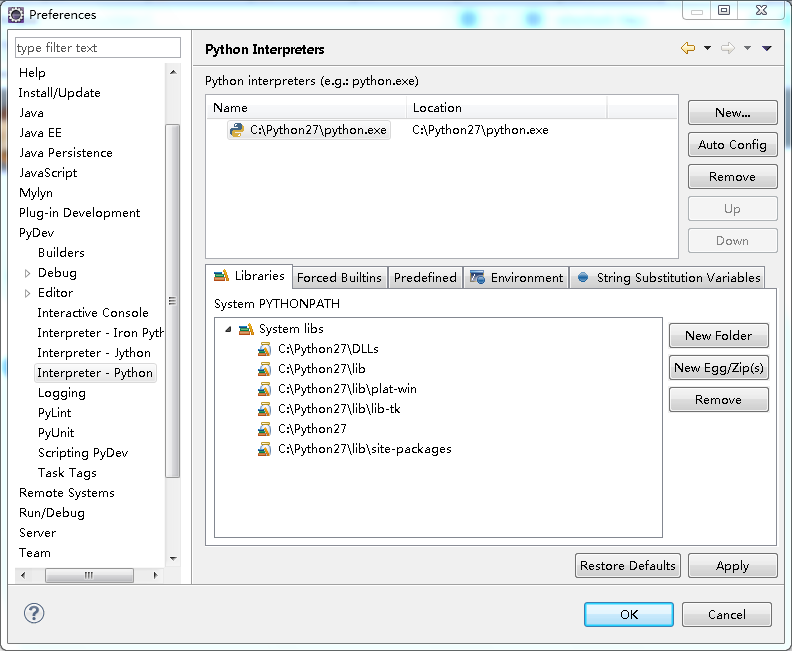
4.编写python代码
启动Eclipse, 创建一个新的项目, File->New->Projects... 选择PyDev->PyDevProject 输入项目名称.
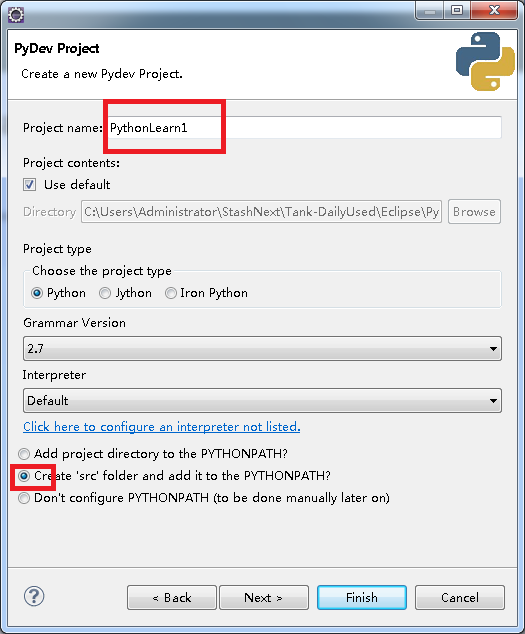
以上就是本文的全部内容,希望对大家的学习有所帮助,也希望大家多多支持我们。
相关推荐
-
Windows下Eclipse+PyDev配置Python+PyQt4开发环境
本文为大家分享了Windows下配置Python PyQt4开发环境的详细步骤,供大家参考,具体内容如下 1. 下载相关软件 Eclipse下载地址:http://www.eclipse.org/downloads/ JRE下载地址:http://www.java.com/zh_CN/download/manual.jsp PyDev下载地址: http://sourceforge.net/projects/pydev/ Python下载地址:http://www.python.org/geti
-
Python自动化测试Eclipse+Pydev 搭建开发环境
Python自动化测试 Eclipse+Pydev 搭建开发环境 C#之所以容易让人感兴趣,是因为安装完Visual Studio, 就可以很简单的直接写程序了,不需要做如何配置. 对新手来说,这是非常好的"初体验", 会激发初学者的自信和兴趣. 而有些语言的开发环境的配置非常麻烦, 这让新手有挫败感,没有好的"初体验",可能会对这门语言心存敬畏, 而失去兴趣. 作为一个.NET程序员, 用惯了Visual Studio. Visual Studio的强大功能,比
-
Python打造出适合自己的定制化Eclipse IDE
Eclipse是一套强大的框架,其能够通过内置插件机制实现多种扩展方式.然而要想添加一小点额外功能,大家都不可避免地需要面临新插件的编写与部署工作,这显然有点令人头痛.现在在EASE的帮助下,我们能够以更理想的方式完成这项任务--而且整个过程不需要涉及任何一代Java代码.EASE能够让我们轻松利用Python或者JavaScript等脚本语言实现自动化工作台功能. 在本篇文章中,我们将共同了解如何利用Python与EASE设置Eclipse环境,同时考量多种利用Python强化IDE方案的可行
-
Eclipse和PyDev搭建完美Python开发环境教程(Windows篇)
本文讲诉如何搭建Python开发环境,具体如下: 目录 安装Python python for eclipse插件安装 配置PyDev插件 测试 安装Python python3.4 32与64位打包下载地址:http://www.jb51.net/softs/416131.html 从网站上下载最新的版本.安装过程与其他Windows软件类似.目前稳定版本为Python 2.7.6和Python 3.3.4. 在Windows命令行中使用Python 如果你想要从Windows命令行调用Pyt
-
Eclipse中Python开发环境搭建简单教程
一.背景介绍 Eclipse是一款基于Java的可扩展开发平台.其官方下载中包括J2EE方向版本.Java方向版本.C/C++方向版本.移动应用方向版本等诸多版本.除此之外,Eclipse还可以通过安装插件的方式进行诸如Python.Android.PHP等语言的开发. Eclipse+PyDev插件是最主流的Python开发环境了,本文将要介绍的就是使用Eclipse与PyDev插件. 二.Python安装 Python的安装共分为三个步骤:下载python.配置环境变量.测试安装成功. (1
-
eclipse for python
经过长期的查询和各项性能的分析,决定使用eclipse来进行python的学习,由于linux下,调试比较麻烦(字符看着还是不爽)首次试验发现eclipse下可以支持中文字符,不错,komodo就烂多了,之后试验了下 c=哈哈print cprint 居然报错,SyntaxError: Non-ASCII character '\xd6' in file F:\python\src\frist.py on line 2, but no encoding declared; see http://
-
Eclipse + Python 的安装与配置流程
一.Eclipse 的安装 Eclipse的安装是很容易的.Eclipse是基于java的一个应用程序,因此需要一个java的运行环境(JRE)才行.(我这里主要介绍windows下的安装) JRE的下载地址:http://www.oracle.com/technetwork/java/javase/downloads/index.html 进入JRE的下载页面你会发现有很多的安装版本,在这里我选择安装 jre-7u3-windows-i586.exe,双击安装即可. Eclipse的下载
-
window下eclipse安装python插件教程
本教程为大家分享了eclipse安装python插件的具体步骤,供大家参考,具体内容如下 1.安装python环境 python安装包下载地址:https://www.python.org/downloads/windows/ 2.在eclipse中在线安装PyDev插件 启动Eclipse, 点击Help->Install New Software... 在弹出的对话框中,点Add 按钮. Name中填:Pydev, Location中填http://pydev.org/updates 然后一
-
Eclipse安装Aptana插件(注意对应版本问题)
昨天,我同学用Eclipse安装Aptana插件,她弄了一天都没安装起,最后找了我. 然后我也按照她的那个方法安装,结果一样,安装不成功! 网上很多安装教程都是不完整的,我也不知道为什么,可能这是国内一些安装教程的通病!就是没有注重版本号的对应!而且中间会漏写一些关键步骤! 假如你出现了安装Aptana之后,Eclipse却没有出现Aptana的页面,也就是这个: 或者这里没有Aptana: 那么其中一个最大的可能原因就是: 你的Aptana插件版本太低! (至于为什么!这就是国内一些安装教程的
-
Win下PyInstaller 安装和使用教程
简介: PyInstaller可以将Python源代码发布成Win/MacOS等系统中的可执行文件.对开发者而言隐藏了源码实现,保护了知识产权.对使用者而言不用装环境,傻瓜式的双击就可以运行程序. PyInstaller常见命令: 如下所示: 命令 说明-F生成单个可执行文件-D –onedir创建一个目录,包含exe文件,但会依赖很多文件(默认选项)-w表示去掉控制台窗口,这在GUI界面时非常有用.不过如果是命令行程序的话那就把这个选项删除吧-c –console, –nowindowed使用
-
Anconda环境下Vscode安装Python的方法详解
这里使用的操作系统为win7/10,安装环境是使用Anconda搭建Python环境,然后在Vscode编辑器中安装Python插件,最终能够在Vscode环境下使用Python. 一.Anconda软件的安装 Anaconda is a completely free Python distribution (including for commercial use and redistribution). It includes over 195 of the most popularPyt
-
macOS系统下Vscode的python配置教程
1. Vscode是一款开源的跨平台编辑器.默认情况下,vscode使用的语言为英文(en),以下步骤改为中文 打开vscode工具,使用快捷键组合[Cmd+Shift+p],在搜索框中输入"configure display language",点击确定后,修改locale.json文件下的属性"locale"为"zh-CN",重启vscode工具. 如果重启后vscode菜单等仍然是英文显示,在商店查看已安装的插件,把中文插件重新安装一遍(商
-
Eclipse安装ADT插件速度慢的解决方法
本文讲述了Eclipse安装ADT插件速度慢的解决方法.分享给大家供大家参考,具体如下: 在天朝很多事情就不可避免的蛋疼,download.eclipse.org 访问巨慢,导致 ADT 安装过程也巨慢,有事运气好会快一点,但大部分时候就跟shit一样再见 要跟上Google的大步伐必须的解决这个问题啊, 好在国内有志人士做了Eclipse的镜像站,我们只要把 download.eclipse.org 指向国内镜像站就OK 啦 2014-11-15 19:17:25 更新: download.a
-
在window操作系统上安装Oracle10g图文教程
Oracle10g是Oracle公司出的一个比较轻量版的数据库,在window系统上安装比较方便,下面一步接着一步教大家怎么安装. 第一步:下载对应操作系统对应位数的oracle,此次安装版本的下载地址为 http://download.oracle.com/otn/nt/oracle10g/10201/10201_database_win32.zip 第二步:解压后目录下有一个database的文件夹点击进入,双击里面的setup进行安装,点击后会弹出DOS窗口让等候,等待窗口消失. 第三步:
-
安装Python的教程-Windows
在开始Python编程前,需要先安装Python环境.Python安装包可以到Python的官网下载,官网地址是https://www.python.org/,如果想直接跳过关于Python的介绍相关直接下载安装包,则可以直接访问https://www.python.org/downloads/下载安装包即可. Windows下安装Python 要在Windows下安装Python,请按照下面的步骤进行: 1.打开Web浏览器,访问https://www.python.org/downloads
-
idea2020手动安装python插件的实现方法
本文主要介绍了idea2020手动安装python插件的实现方法,分享给大家,具体如下: 自动安装报错 手动安装查看idea版本 我的版本为 - 201.7846.76 查找版本并下载python插件 https://plugins.jetbrains.com/plugin/631-python/versions 解压复制到idea安装目录下plugins 文件夹内 重启idea即可 创建项目多了一个python选项 Plugin 能在已安装收到 代表安装成功 到此这篇关于idea2020手动安
-
sublime3之内网安装python插件Anaconda的流程
重要思路: 如果不知道内网sublime3怎么安装python插件Anaconda,就直接在外网安装一遍,然后把外网解压的插件直接复制到内网对应的文件夹下即可 一般来说,C:\Users\Quincy\AppData\Roaming\Sublime Text 3\Packages这个路径是安装第三方插件的路径,如果找不到就直接使用sublime界面:点击菜单栏preferences->Browse Packages,就会出现上述路径. 将Anaconda文件夹直接拷到内网对应的文件夹下即可,Ca
随机推荐
- asp.net mvc4中bootstrap datetimepicker控件的使用
- JavaScript实现自动弹出窗口并自动关闭窗口的方法
- 用autoit编写第一个脚本(Hello World)
- mariadb 在低配 VPS 上崩溃问题处理方案
- 基于jquery & json的省市区联动代码
- Python 字符串操作方法大全
- js 中rewrap-ajax.js插件实例代码
- JS实现图片平面旋转的方法
- python操作摄像头截图实现远程监控的例子
- JavaScript之RegExp_动力节点Java学院整理
- Python实现解析Bit Torrent种子文件内容的方法
- sqlserver性能调优经验总结
- java计算任意位水仙花数示例(回文数)
- 解决Window10系统下Node安装报错的问题分析
- Windows窗口消息实例详解
- js固定DIV高度,超出部分自动添加滚动条的简单方法
- Android填坑系列:在小米系列等机型上放开定位权限后的定位请求弹框示例
- CISCO交换机VLAN配置思路
- JavaScript实现数值自动增加动画
- Android使用animator实现fragment的3D翻转效果

